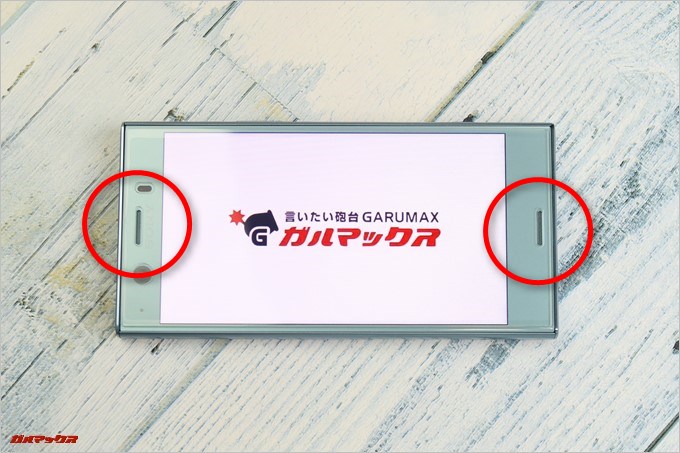Xperia XZ1 Compact(G8441)の詳しすぎる実機レビュー
目次をクリックすると各項目へ移動します
オーディオをチェック
Contents

Xperia XZ1 Compact(G8441)のオーディオをチェック
Xperia XZ1 Compact(G8441)はSONYのフラッグシップ機なのでオーディオ関連に非常に強かったです。
ノイズキャンセリングに対応
▼デジタルノイズキャンセリング対応のヘッドホンを接続することで、周囲の雑音を打ち消した静かな環境で楽曲が楽しめます。↓
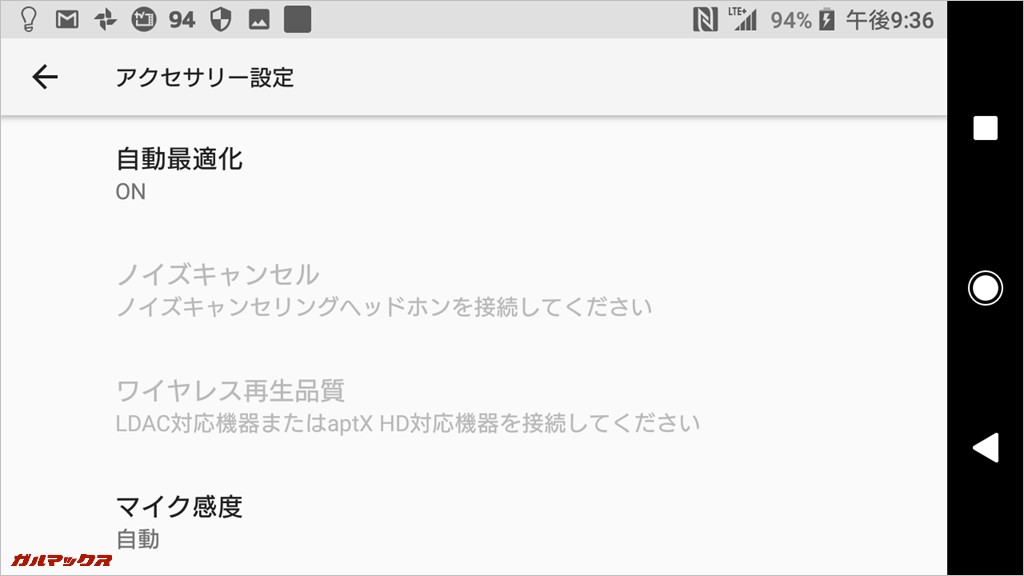
勿論、ハイレゾに対応
▼当然のようにハイレゾに対応してます。↓

Bluetoothイヤホンもapt-X HD
▼開発者向けオプションで確認してみました。非常に多くのコーデックに対応しており、超低遅延&高品質なapt-X HDもバッチリ対応してます。↓
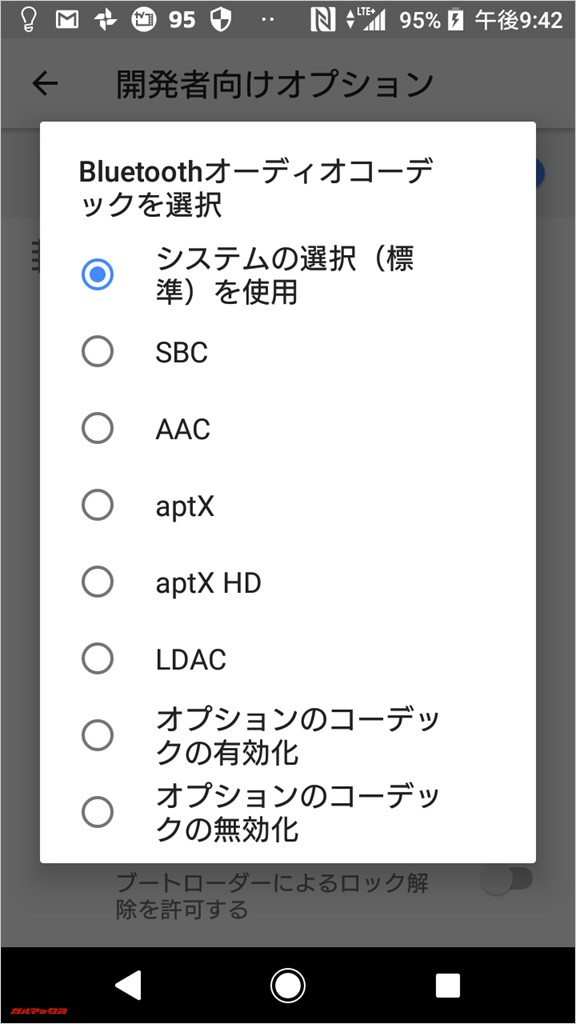
自分の耳に合わせて音質を自動で最適化してくれる
▼凄いですよね。全自動で音質を最適化してくれるようです。↓
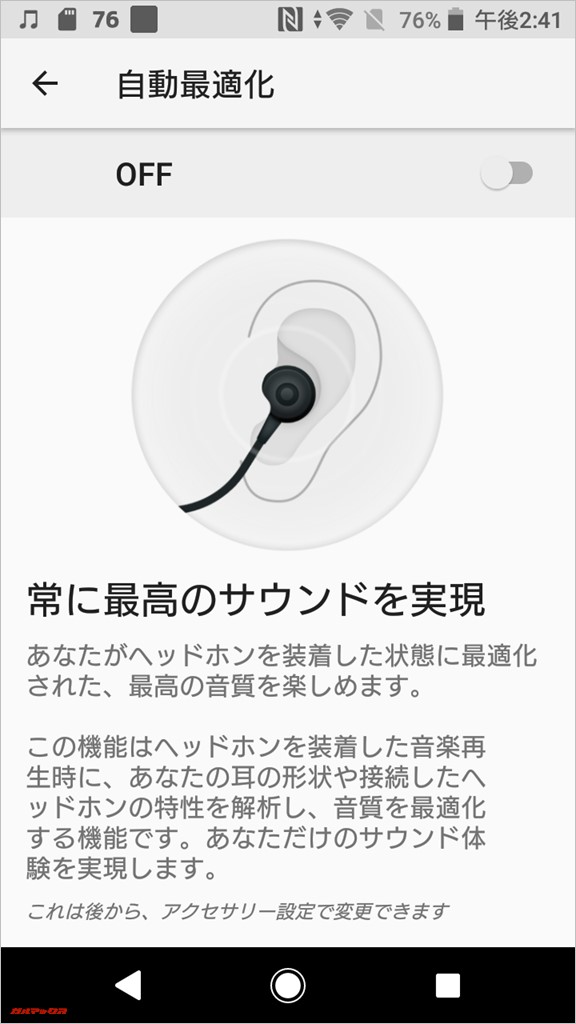
持っているイヤホンの特性まで調べて最適化するらしいですよ。僕はスクショ撮影した後、速攻オンにしました。効果は・・・今のところよく分からんです。でも、きっと良い音になっているハズなので気持ち的に高音質になったような気がしています。
主力7種の形式で再生できるかチェック
※認識、再生できるものは○、認識はするが再生できないものは△、認識すらしないものは×で表記しています。
| MP3 | WAV | ALAC | FLAC | AIFF | AAC | ogg |
| ○ | ○ | ○ | ○ | ○ | ○ | ○ |
Xperia XZ1 Compact(G8441)は主力となる上記全ての形式で認識・再生が可能でした。特にアップル系の形式でも問題なく再生できるのでライブラリの移動も容易です。
オーディオ設定で排他的な部分
ストーリーミング系アプリでの再生は様々な音響機能が利用できない場合があるので注意
対応形式のチェックでは楽曲データをMicroSDに保存してXperia標準プレイヤーで再生しましたが、設定から選択出来る音響関連のエフェクトやイコライザー設定などは全て標準プレイヤーでの再生時に適応されます。
僕はAmazon Prime Musicでストーリーミングにて楽曲を楽しむことが多いのですが、ストーリーミングアプリ経由での再生は標準プレイヤーでの再生では無いため、様々な音響関連の設定が利用できません。
▼ストーリーミング系コンテンツで好みの音質で楽曲を楽しみたい方は標準プレイヤーに対応しているSpotifyがオススメです。↓
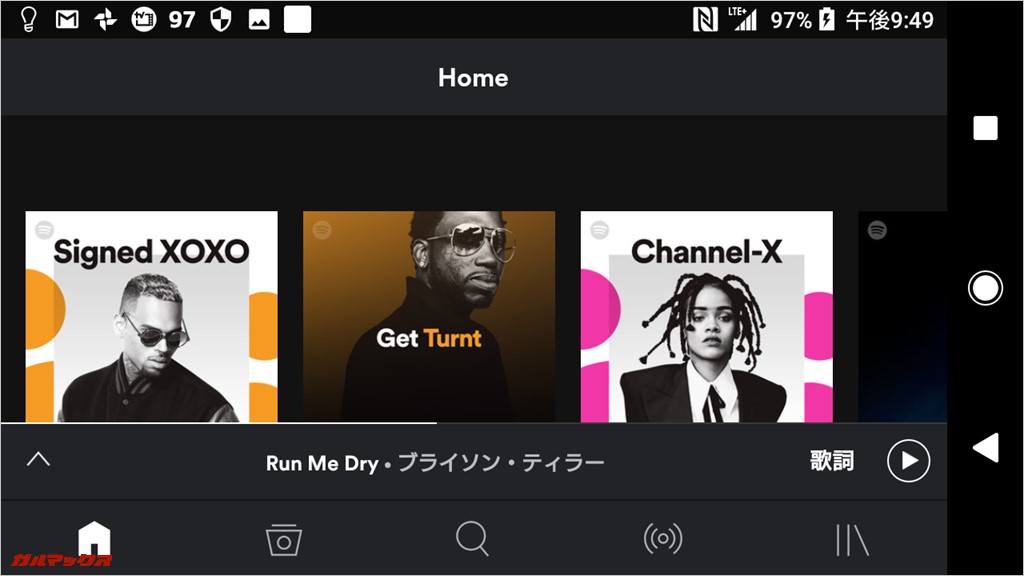
Spotifyは3~4曲毎に音声広告が入りますが無料でも使えます。自動で有料会員になることもないので、是非、Xperia XZ1 Compact(G8441)を手に入れた時にはSpotify使ってオーディオ設定を弄り倒してみて下さい。
ハイレゾ相当へのアップグレード、サウンド設定最適化、サウンドエフェクト、どれかを選ぶと他は選択できない
Xperia XZ1 Compact(G8441)は圧縮された音楽ファイルをハイレゾ相当にアップグレードするDSEE HXや、サウンド設定を最適化するClearAudio+、イコライザーや音響設定を好みに設定できるサウンドエフェクトのオーディオ設定が可能ですが、全て排他的となっています。
▼例えばDSEE HXを利用中にサウンドエフェクトで音質を微調整する・・・といった設定は項目がグレーアウトしているので操作出来ません。↓
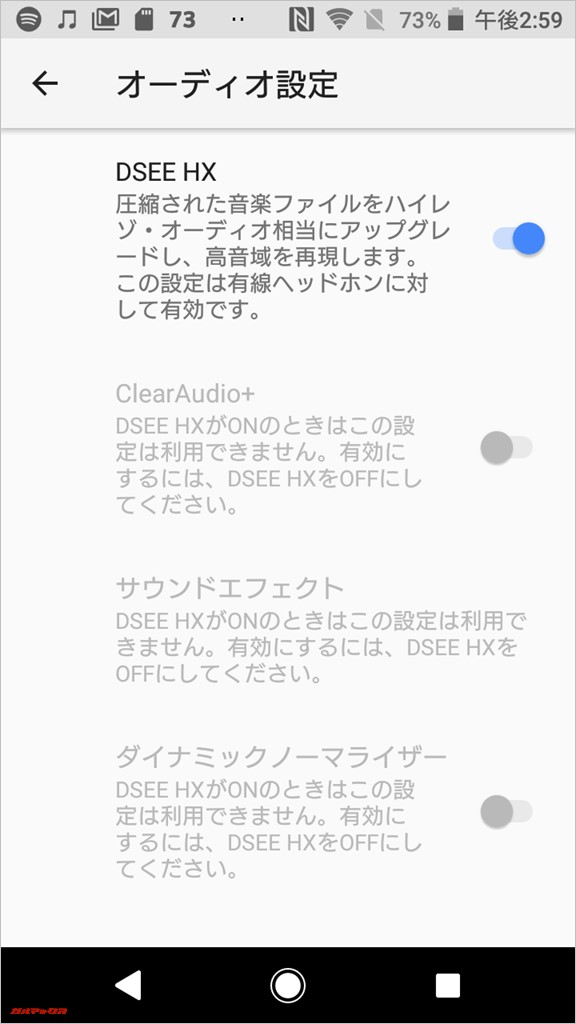
僕は好みの音質に調整したいのでDSEE HXやClearAudio+は設定せずにサウンドエフェクトのみ利用してます。
付属のイヤホンの出来栄えが凄く良いです
イコライザーで低音Boostして様々な楽曲を再生してみましたが、良い低音が鳴るじゃないの。特にイヤホンにこだわらない方は付属のイヤホンでも十分以上の音質で楽曲を楽しめます。
フロントステレオスピーカーで動画視聴時の音の偏りが無い
▼Xperia XZ1 Compact(G8441)はフロントステレオスピーカーを採用しているので動画視聴時の音の偏りが無くてGood!↓